
ეს პროგრამა გამოასწორებს კომპიუტერის ჩვეულებრივ შეცდომებს, დაგიცავთ ფაილების დაკარგვისგან, მავნე პროგრამებისგან, აპარატურის უკმარისობისგან და მაქსიმალურად შესრულდება თქვენი კომპიუტერი შეასწორეთ კომპიუტერის პრობლემები და ამოიღეთ ვირუსები ახლა 3 მარტივ ეტაპზე:
- ჩამოტვირთეთ Restoro PC Repair Tool რომელსაც გააჩნია დაპატენტებული ტექნოლოგიები (პატენტი ხელმისაწვდომია) აქ).
- დააჭირეთ დაიწყეთ სკანირება Windows– ის პრობლემების მოსაძებნად, რომლებიც შეიძლება კომპიუტერის პრობლემებს იწვევს.
- დააჭირეთ შეკეთება ყველა თქვენი კომპიუტერის უსაფრთხოებასა და მუშაობაზე გავლენის მოსაგვარებლად
- Restoro გადმოწერილია 0 მკითხველი ამ თვეში.
iPhone შესანიშნავი მოწყობილობაა, მაგრამ ბევრმა მომხმარებელმა განაცხადა Apple iPhone– ის დრაივერის შეცდომა მათ კომპიუტერზე. ეს შეიძლება დიდი პრობლემა იყოს, განსაკუთრებით თუ გსურთ თქვენი ტელეფონიდან ფაილების გადაცემა, ამიტომ დღეს ჩვენ შევეცდებით ერთხელ და სამუდამოდ მოვაგვაროთ ეს საკითხი.
რა უნდა გააკეთოს, თუ iPhone არ გამოჩნდება Windows 10 კომპიუტერზე?
- განაახლეთ iPhone დრაივერი
- განაახლეთ Windows 10
- დააინსტალირეთ მოწყობილობის დრაივერი
- შეამოწმეთ არის თუ არა Apple Mobile Device USB დრაივერი დაინსტალირებული
- გადატვირთეთ Apple Mobile Device USB დრაივერი
- წაშალეთ და ჩამოტვირთეთ iTunes Apple ვებსაიტიდან
1. განაახლეთ iPhone დრაივერი
ეს არის პირველი, რაც უნდა გააკეთო, თუ მიიღე Apple iPhone– ის დრაივერის შეცდომა. მოძველებულმა დრაივერმა შეიძლება შექმნას კონფლიქტი თქვენს მოწყობილობასთან, ასე რომ, განაახლეთ შემდეგი შემდეგი ნაბიჯებით:
- გათიშეთ თქვენი iPhone კომპიუტერიდან.
- დარწმუნდით, რომ iPhone გახსნილია და ისევ დაუკავშირდით კომპიუტერს. გამოიყენეთ ოფიციალური Apple USB კაბელი. დახურვა iTunes თუ ის ავტომატურად იწყება.
- მძღოლის განახლებისთვის, აკრიფეთ Მოწყობილობის მენეჯერი Cortana / საძიებო ზოლში და გახსენით ის ძიების შედეგებისგან. ან მაუსის მარჯვენა ღილაკით დააჭირეთ ღილაკს დაწყება და აირჩიეთ Მოწყობილობის მენეჯერი.
- მოწყობილობის მენეჯერში, მოძებნეთ პორტატული მოწყობილობების განყოფილება. გააფართოვეთ იგი, დააწკაპუნეთ თაგუნას მარჯვენა ღილაკით თქვენს ღილაკზე iPhone- ის მოდელი და აირჩიეთ განაახლეთ მძღოლი.
- აირჩიეთ ავტომატურად მოძებნეთ განახლებული დრაივერის პროგრამული უზრუნველყოფა. Windows მოძებნის ნებისმიერ განახლებას და ავტომატურად დააინსტალირებს მას.
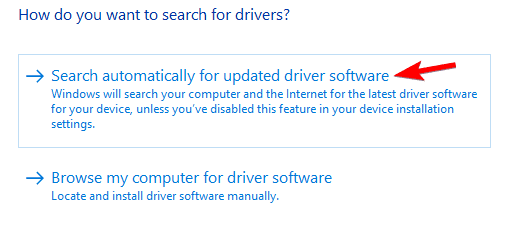
- გადატვირთეთ კომპიუტერი. ახლა შეეცადეთ დააკავშიროთ თქვენი iPhone და დაინახავთ, შეცდომა მოგვარებულია თუ არა iTunes– ის მიერ.
გარდა ამისა, თქვენ შეგიძლიათ დაკარგული მძღოლები ავტომატურად ჩამოტვირთოთ სპეციალიზებული გამოყენებით მძღოლის განახლება პროგრამული უზრუნველყოფა
 Windows– ის ზოგიერთი ყველაზე გავრცელებული შეცდომა და შეცდომა ძველი ან შეუთავსებელი დრაივერების შედეგია. უახლესი სისტემის არარსებობამ შეიძლება გამოიწვიოს ჩამორჩენა, სისტემის შეცდომები ან თუნდაც BSoD.ამ ტიპის პრობლემების თავიდან ასაცილებლად, შეგიძლიათ გამოიყენოთ ავტომატური ინსტრუმენტი, რომელიც იპოვის, ჩამოტვირთავს და დააინსტალირებს დრაივერის სწორ ვერსიას თქვენს Windows PC- ზე, მხოლოდ რამდენიმე დაწკაპუნებით, და ჩვენ გირჩევთ DriverFix.მიჰყევით ამ მარტივ ნაბიჯებს თქვენი დრაივერების უსაფრთხოდ განახლებისთვის:
Windows– ის ზოგიერთი ყველაზე გავრცელებული შეცდომა და შეცდომა ძველი ან შეუთავსებელი დრაივერების შედეგია. უახლესი სისტემის არარსებობამ შეიძლება გამოიწვიოს ჩამორჩენა, სისტემის შეცდომები ან თუნდაც BSoD.ამ ტიპის პრობლემების თავიდან ასაცილებლად, შეგიძლიათ გამოიყენოთ ავტომატური ინსტრუმენტი, რომელიც იპოვის, ჩამოტვირთავს და დააინსტალირებს დრაივერის სწორ ვერსიას თქვენს Windows PC- ზე, მხოლოდ რამდენიმე დაწკაპუნებით, და ჩვენ გირჩევთ DriverFix.მიჰყევით ამ მარტივ ნაბიჯებს თქვენი დრაივერების უსაფრთხოდ განახლებისთვის:
- ჩამოტვირთეთ და დააინსტალირეთ DriverFix.
- აპის გაშვება.
- დაელოდეთ პროგრამულ უზრუნველყოფას, რომ გამოავლინოს თქვენი ყველა გაუმართავი დრაივერი.
- ახლა თქვენ მოგაწვდით ყველა დრაივერის ჩამონათვალს, რომლებსაც პრობლემები აქვთ და უბრალოდ უნდა აირჩიოთ ის, რაც გსურთ გამოსწორებულიყო.
- დაელოდეთ DriverFix- ს უახლესი დრაივერების ჩამოტვირთვასა და დაინსტალირებას.
- Რესტარტი თქვენი კომპიუტერი, რომ ცვლილებები შევიდეს.

DriverFix
დაიცავით თქვენი Windows უსაფრთხო ნებისმიერი დაზიანებისგან, რომელიც გამოწვეულია დაზიანებული დრაივერებით, DriverFix– ის ინსტალაციითა და გამოყენებით დღეს!
ეწვიეთ ვებგვერდს
უარი პასუხისმგებლობაზე: ეს პროგრამა უნდა განახლდეს უფასო ვერსიიდან, რათა შეასრულოს კონკრეტული მოქმედებები.
- ასევე წაიკითხეთ: 5 საუკეთესო პროგრამული უზრუნველყოფა ფაილების კომპიუტერიდან iPhone– ზე გადასატანად [+ ბონუსით]
2. განაახლეთ Windows 10
თუ კვლავ გაქვთ პრობლემები Apple iPhone– ის დრაივერის შეცდომასთან დაკავშირებით, შეგიძლიათ სცადოთ განაახლოთ Windows 10 ოპერაციული სისტემა. Microsoft ავრცელებს ახალ გაუმჯობესებებს და შეცდომების აღმოფხვრას მესამე მხარის პროგრამული უზრუნველყოფისთვის, რომელიც შედის Windows- ის განახლებასთან ერთად.
- ვინდოუსის განახლებისთვის გადადით დააჭირეთ ღილაკს დაწყება და ღია პარამეტრები.

- Დააკლიკეთ განახლება და უსაფრთხოება ვარიანტი.
ახალი განახლების შემთხვევაში, დააჭირეთ განახლების ჩამოტვირთვა. თუ განახლებები უკვე გადმოწერილია და ინსტალაცია მიმდინარეობს, დააჭირეთ ღილაკს Install now.
განახლების შემდეგ შეიძლება დაგჭირდეთ კომპიუტერის გადატვირთვა, რომ ცვლილებები გამოიყენოთ.
3. დააინსტალირეთ მოწყობილობის დრაივერი
გაუშვით სისტემის სკანირება პოტენციური შეცდომების აღმოსაჩენად

ჩამოტვირთეთ Restoro
PC სარემონტო ინსტრუმენტი

დააჭირეთ დაიწყეთ სკანირება რომ იპოვოთ ვინდოუსის პრობლემები.

დააჭირეთ შეკეთება ყველა დაპატენტებულ ტექნოლოგიებთან დაკავშირებული პრობლემების გადასაჭრელად.
გაუშვით კომპიუტერის სკანირება Restoro Repair Tool– ით, რომ იპოვოთ შეცდომები, რომლებიც იწვევს უსაფრთხოების პრობლემებს და შენელებას. სკანირების დასრულების შემდეგ, შეკეთების პროცესი შეცვლის დაზიანებულ ფაილებს ახალი Windows ფაილითა და კომპონენტებით.
თუ Apple iPhone– ის დრაივერის შეცდომის წინაშე დგახართ, მისი გამოსწორება შეგიძლიათ თქვენს კომპიუტერში საჭირო დრაივერების ინსტალაციით.
- გათიშეთ თქვენი iPhone კომპიუტერიდან.
- დარწმუნდით, რომ iPhone გახსნილია და დააკავშირეთ იგი კომპიუტერთან.
- დაჭერა Windows Key + R თქვენს კლავიატურაზე დააკოპირეთ და ჩასვით დირექტორიის შემდეგი გზა და დააჭირეთ ღილაკს შედი / კარგი.
- ProgramFiles საერთო FilesAppleMobile მოწყობილობა SupportDrivers
- Drive საქაღალდიდან გადადით ჩანართის ნახვა, და შეამოწმეთ ფაილის სახელის გაფართოების ვარიანტი აქ სექციის ჩვენება / დამალვა.
- შემდეგი, განთავსდება usbaapl64.inf ან usbaapl.inf ფაილი. მარჯვენა ღილაკით დააჭირეთ ფაილს და აირჩიეთ Დაინსტალირება.
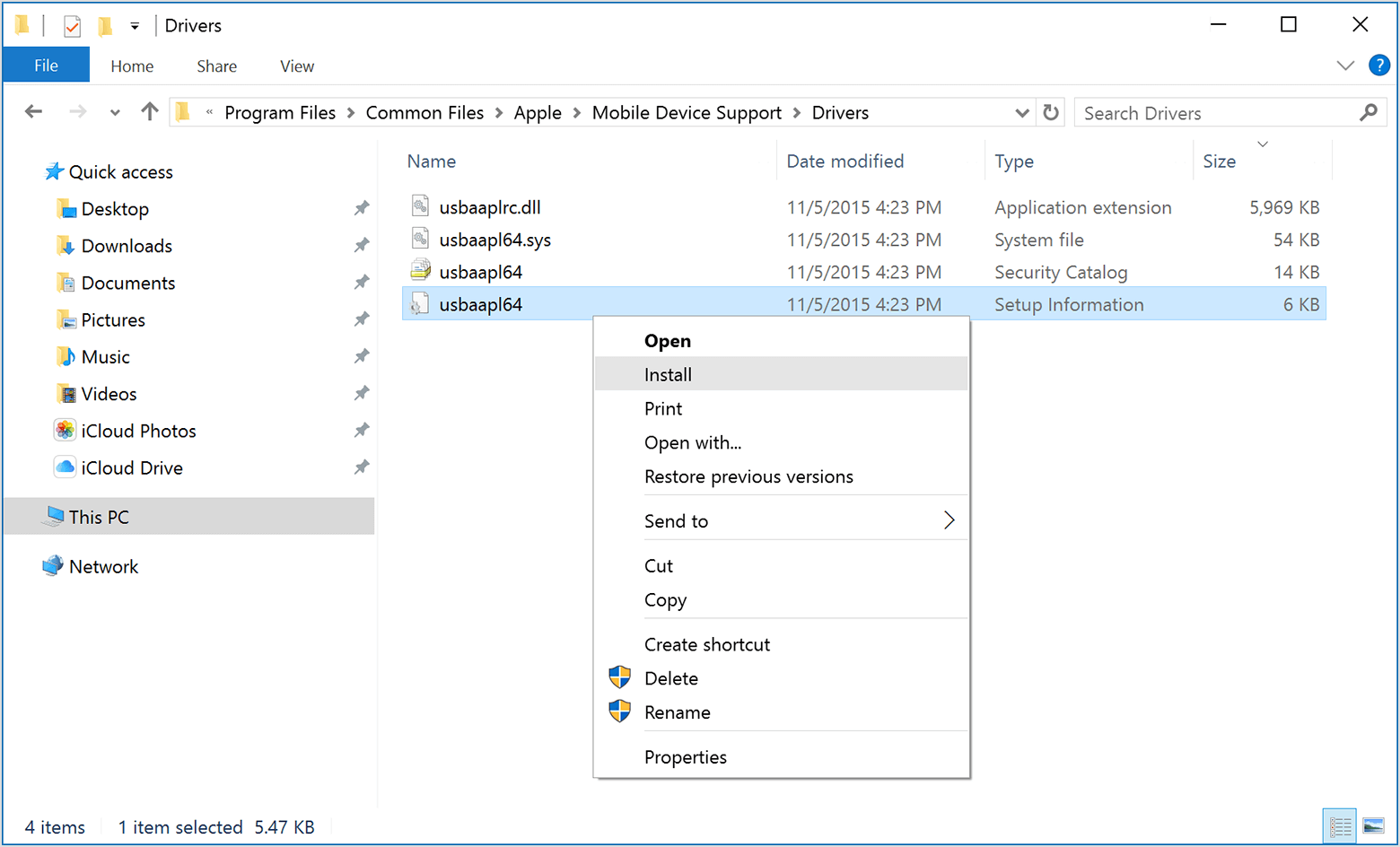
- იგივე გააკეთე ყველა ფაილზე, რომელშიც არის a .inf გაფართოება იმ საქაღალდეში.
- გათიშეთ თქვენი iPhone და გადატვირთეთ კომპიუტერი. გადატვირთვის შემდეგ, ხელახლა დააკავშირეთ და გახსენით iTunes.
- ასევე წაიკითხეთ: 5 საუკეთესო iPhone მაუსის პროგრამა, რომლითაც თქვენი ტელეფონი კომპიუტერის მაუსად აქციეთ
4. შეამოწმეთ Apple Mobile Device USB დრაივერი დამონტაჟებულია
თუ Apple Mobile Device USB Driver არ არის დაინსტალირებული, შეიძლება შეგექმნათ Apple iPhone– ის დრაივერის შეცდომა. ამ პრობლემის სწრაფი გადაჭრა არის იმის შემოწმება, მუშაობს თუ არა აღნიშნული მძღოლი სწორად.
- მარჯვენა ღილაკით დააჭირეთ ღილაკს დაწყება და აირჩიეთ Მოწყობილობის მენეჯერი.
- დან Მოწყობილობის მენეჯერი, გადაახვიეთ ქვემოთ და გააფართოვეთ უნივერსალური სერიული ავტობუსის კონტროლერები განყოფილება.
- Ვეძებოთ Apple მობილური მოწყობილობის USB დრაივერი.
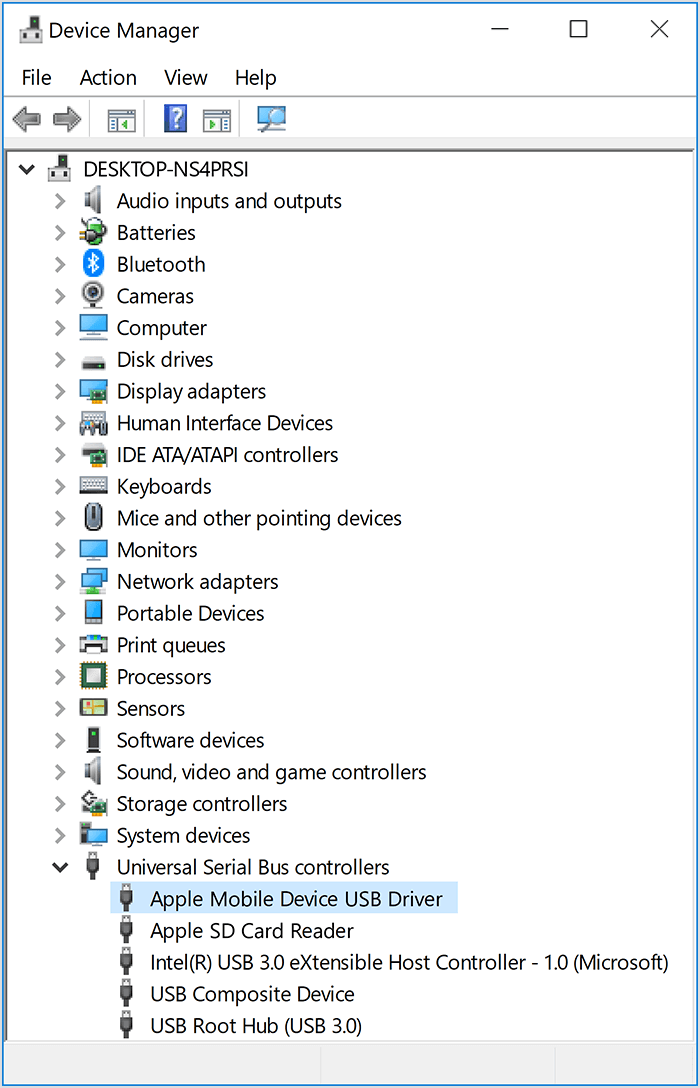
- თუ მძღოლს ხედავთ, დააწკაპუნეთ მასზე მარჯვენა ღილაკით და აირჩიეთ გამორთეთ მძღოლი. კვლავ დააჭირეთ მაუსის მარჯვენა ღილაკს და აირჩიეთ ჩართეთ მძღოლის ვარიანტი.
5. გადატვირთეთ Apple Mobile Device USB დრაივერი
თუ ხედავთ Apple Mobile Device USB დრაივერს, მაგრამ კვლავ გიშვებთ Apple iPhone– ის დრაივერის შეცდომას, შეეცადეთ განაახლოთ AMDS. აქ არის თუ როგორ უნდა გავაკეთოთ ეს.
- დარწმუნდით, რომ გათიშეთ iPhone, თუ ის კომპიუტერთან არის დაკავშირებული. დახურეთ iTunes თუ მუშაობს.
- დაჭერა Windows Key + R. ტიპი მომსახურება და მოხვდა / კარგი შევა
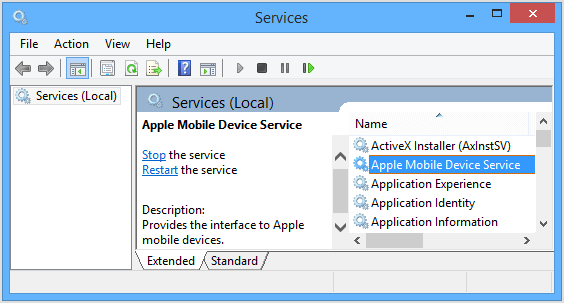
- სერვისების ფანჯარაში, მოძებნეთ Apple მობილური მოწყობილობების სერვისები. მარჯვენა ღილაკით დააჭირეთ სერვისს და აირჩიეთ Თვისებები.
- Დააყენე გაშვების ტიპი რომ Ავტომატური.
- დააჭირეთ ღილაკს შეჩერების ღილაკი სამსახურის შეჩერება.
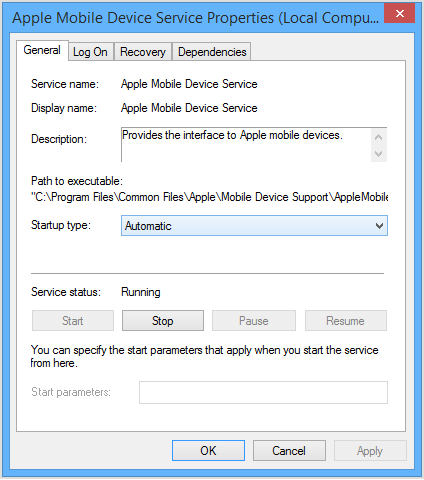
- დააჭირეთ ღილაკს დაწყება სერვისის გადატვირთვის ღილაკი და დააჭირეთ ღილაკს კარგი ცვლილებების შესანახად.
- გადატვირთეთ კომპიუტერი და დაიწყეთ iTunes, რომ შეამოწმოთ რაიმე გაუმჯობესება.
6. წაშალეთ და ჩამოტვირთეთ iTunes Apple ვებსაიტიდან
Apple iPhone– ის დრაივერის შეცდომის გამოსწორების გზაა iTunes– ის ჩამოტვირთვა ოფიციალური Apple– ის ვებ – გვერდიდან.
- პირველ რიგში, წაშალეთ iTunes აპი დან პარამეტრები> პროგრამები.
- Წადი iTunes გადმოტვირთვის გვერდი.
- გადაახვიეთ ქვემოთ და დააჭირეთ Windows- ს ვეძებთ სხვა ვერსიებს განყოფილება და ჩამოტვირთეთ ვერსია, რომელიც შეესაბამება თქვენს სისტემის არქიტექტურას.
შეამოწმეთ პრობლემა ისევ იქ არის.
ჩვენ ჩამოვთვალეთ Apple iPhone– ის მძღოლის შეცდომის ყველა შესაძლო გადაწყვეტა, ასე რომ დარწმუნდით, რომ სცადეთ ყველა.
დაკავშირებული ისტორიები, მოგეწონებათ:
- Surface Go vs Apple iPad: რომელია უკეთესი?
- 7 სწრაფი VPN ინსტრუმენტი ლაპტოპებისა და iPhone- ებისთვის 2019 წელს გამოსაყენებლად
- როგორ შემიძლია ჩემი iPhone ან iPad ეკრანის სარკეში Windows 10 შევიტანო?
 კიდევ გაქვთ პრობლემები?შეასწორეთ ისინი ამ ინსტრუმენტის საშუალებით:
კიდევ გაქვთ პრობლემები?შეასწორეთ ისინი ამ ინსტრუმენტის საშუალებით:
- ჩამოტვირთეთ ეს PC სარემონტო ინსტრუმენტი TrustPilot.com– ზე შესანიშნავია (ჩამოტვირთვა იწყება ამ გვერდზე).
- დააჭირეთ დაიწყეთ სკანირება Windows– ის პრობლემების მოსაძებნად, რომლებიც შეიძლება კომპიუტერის პრობლემებს იწვევს.
- დააჭირეთ შეკეთება ყველა დაპატენტებულ ტექნოლოგიებთან დაკავშირებული პრობლემების გადასაჭრელად (ექსკლუზიური ფასდაკლება ჩვენი მკითხველისთვის).
Restoro გადმოწერილია 0 მკითხველი ამ თვეში.


